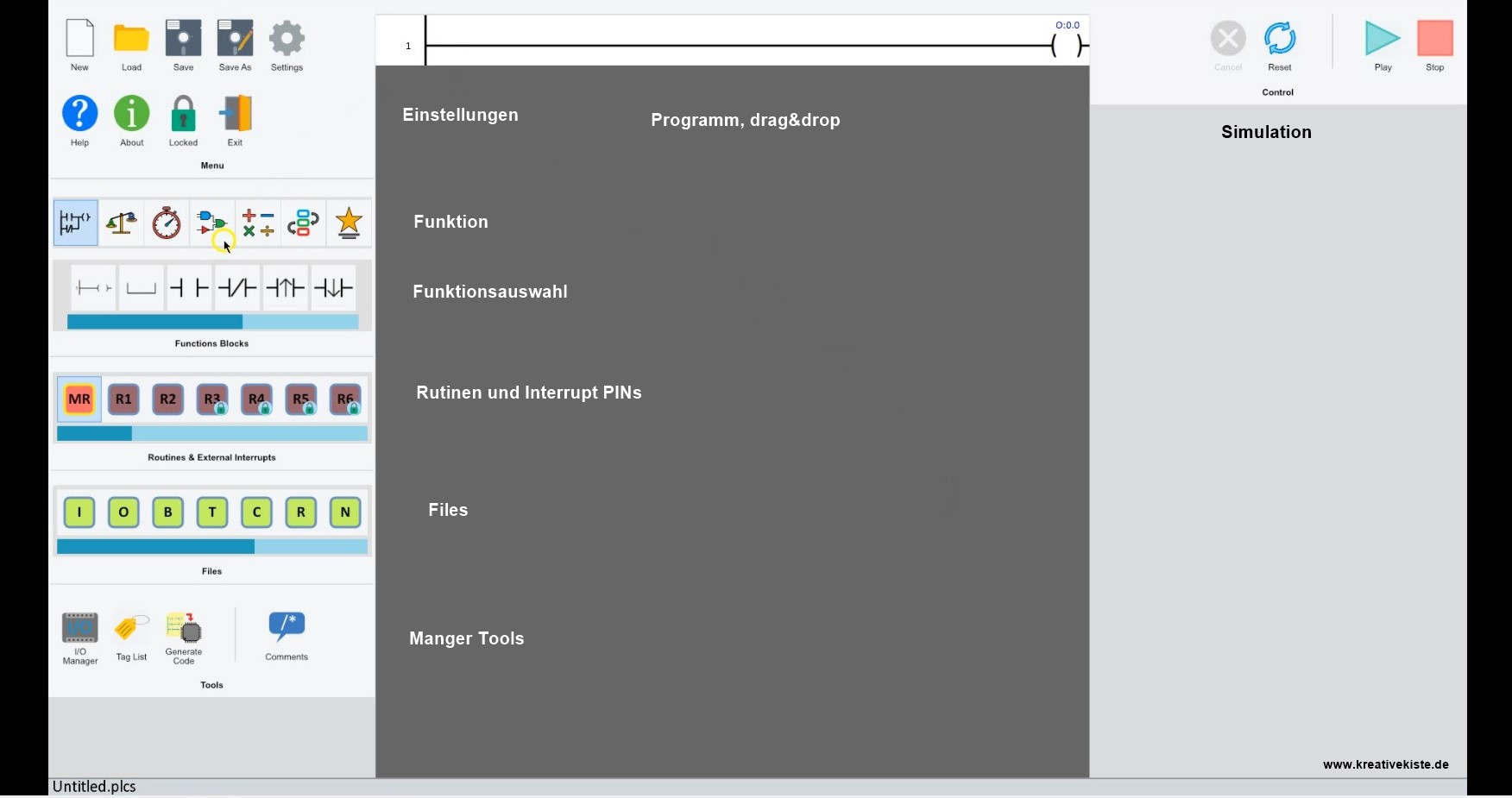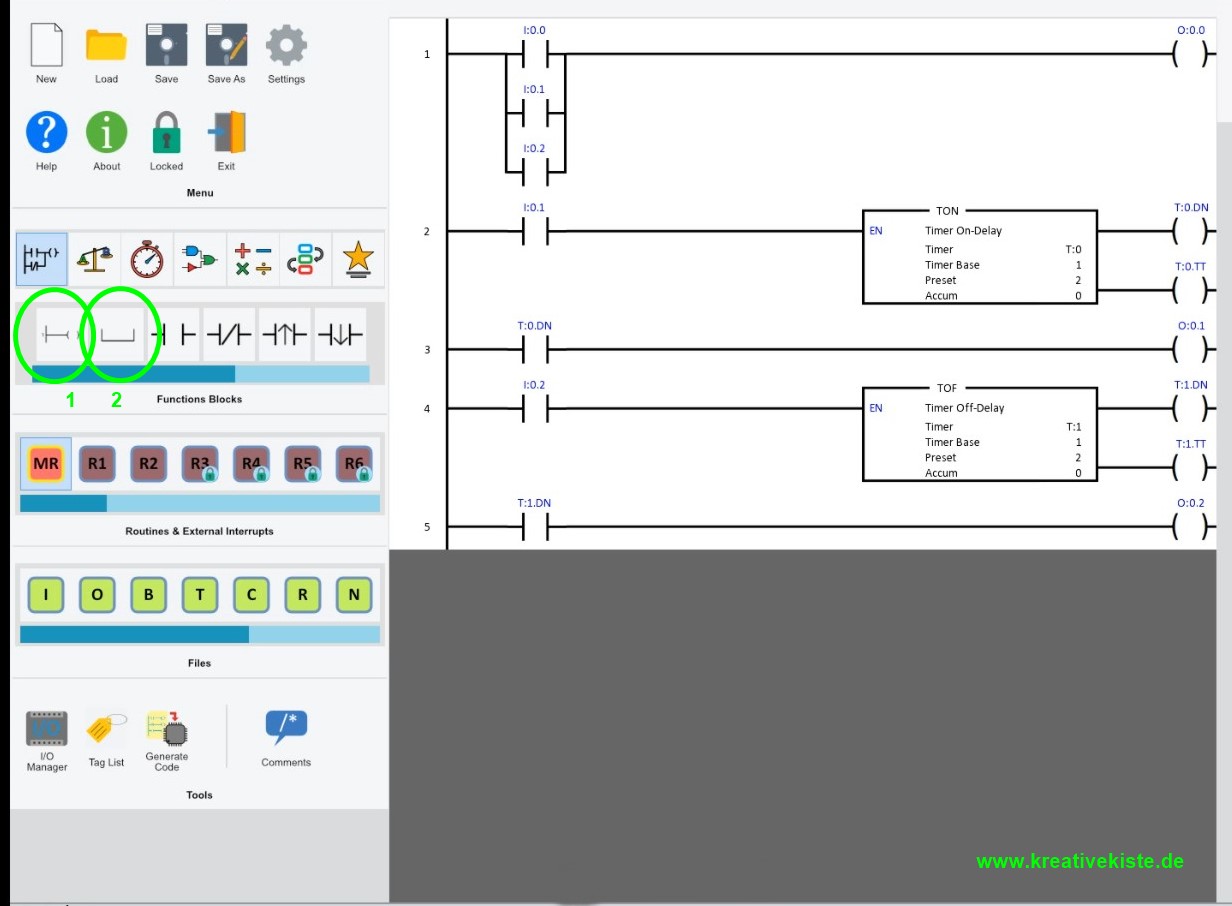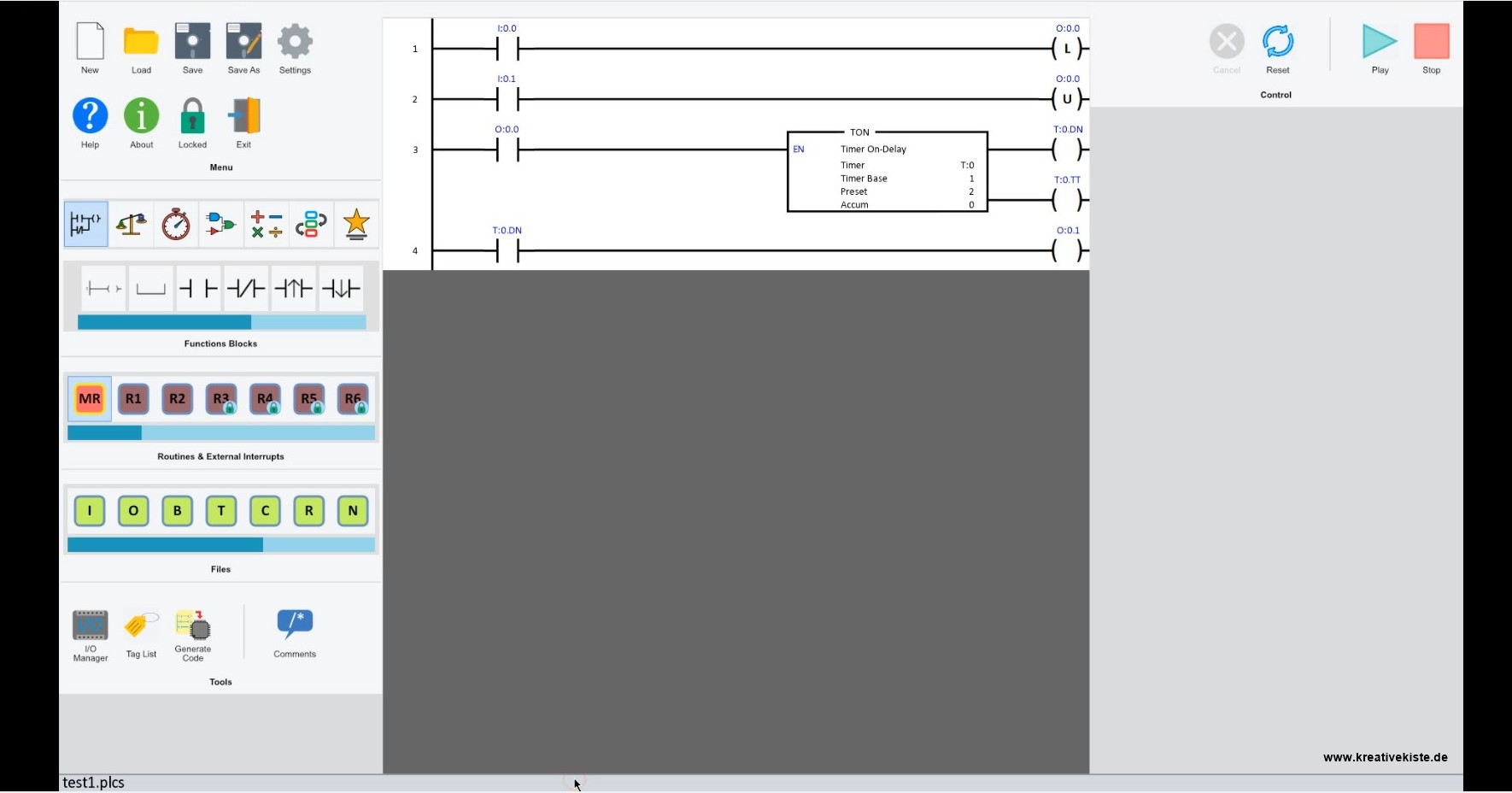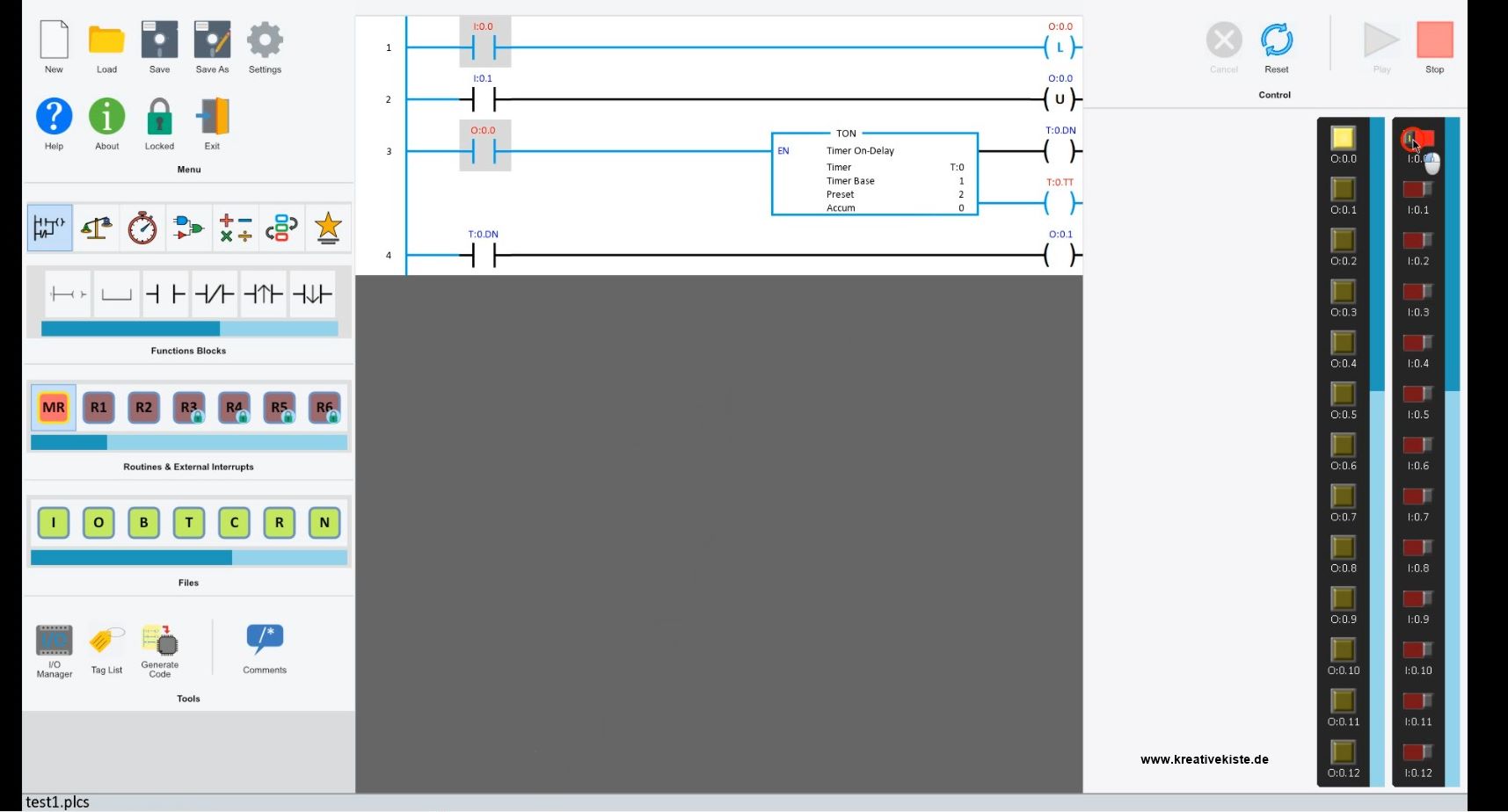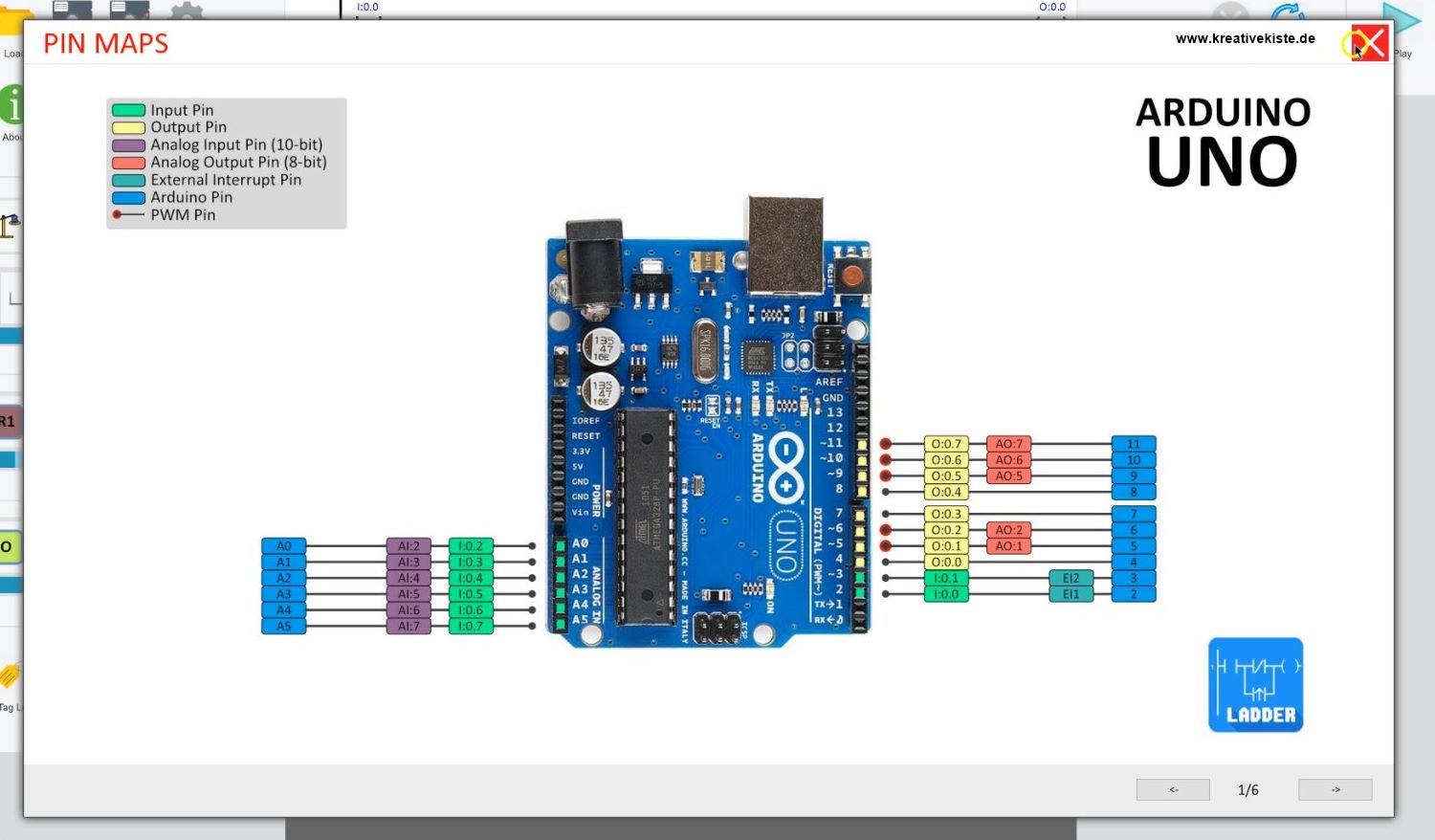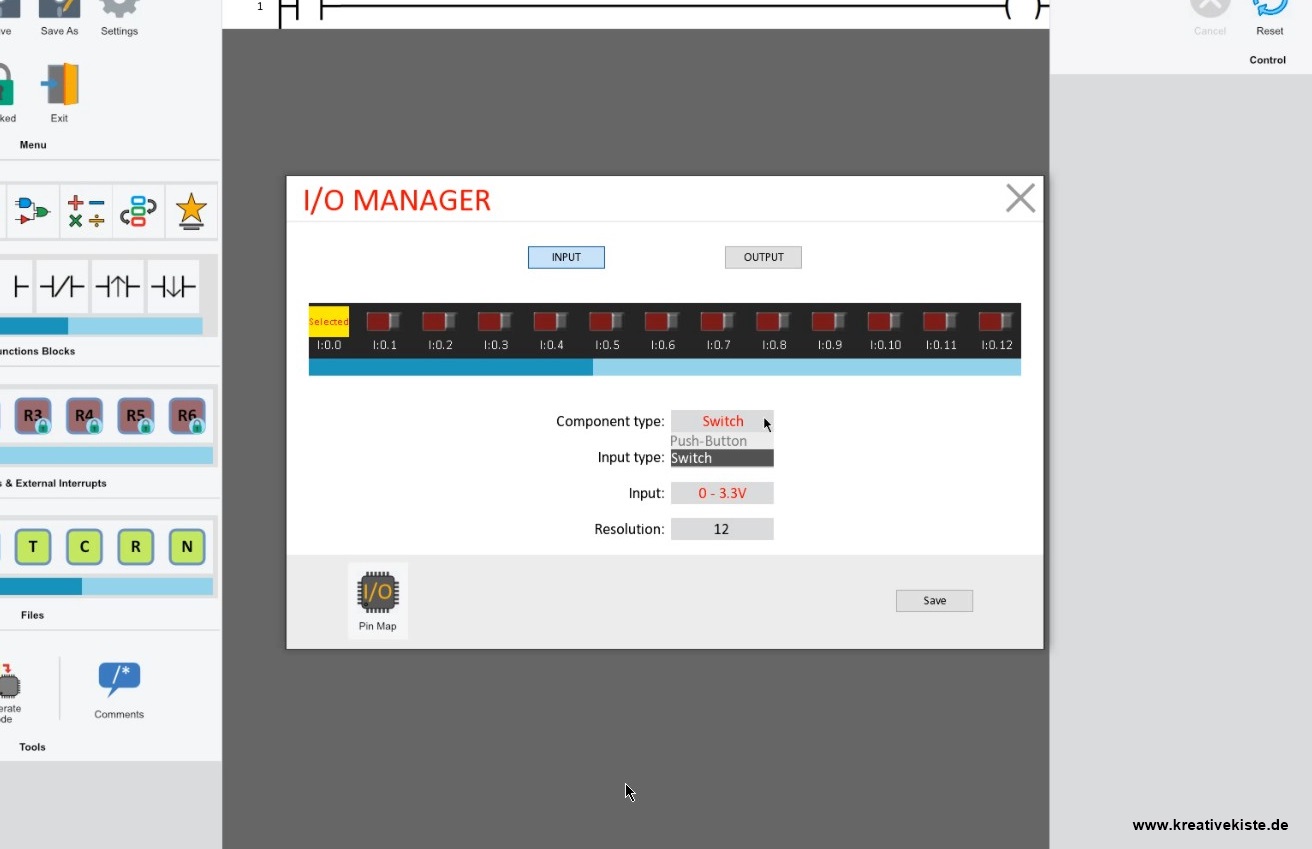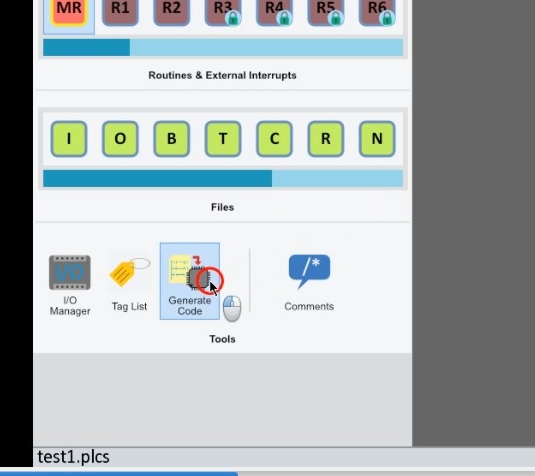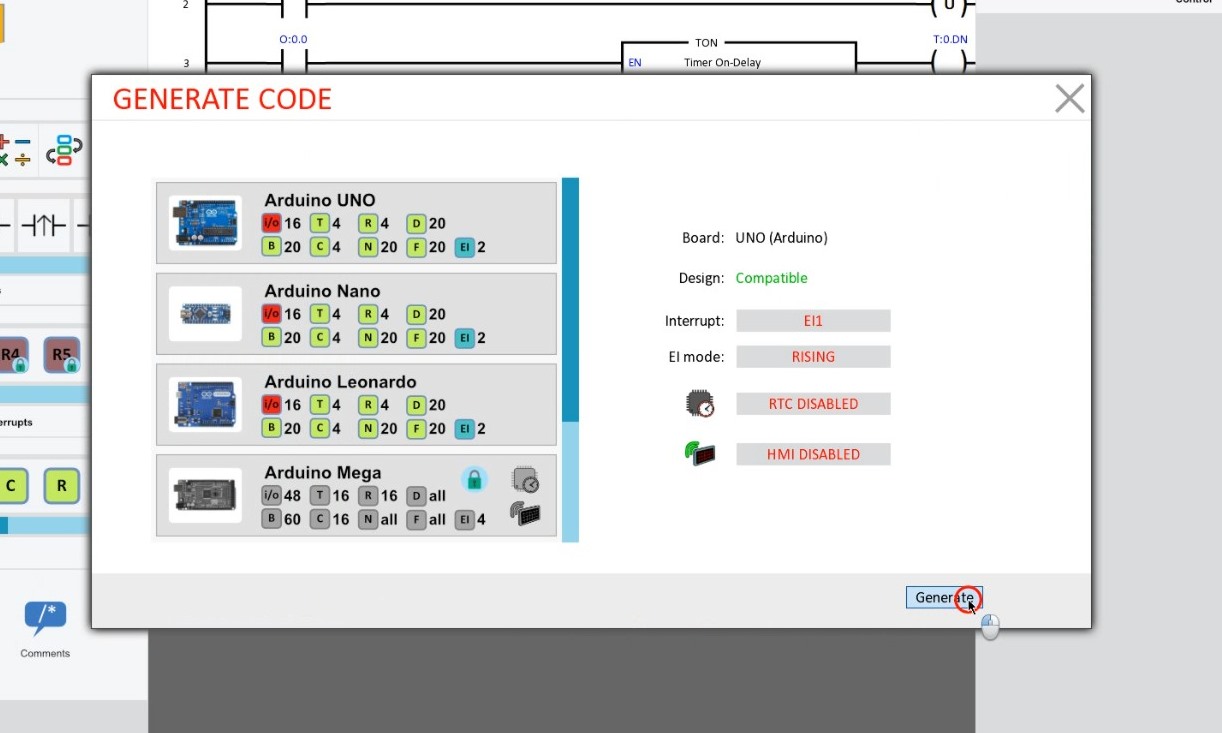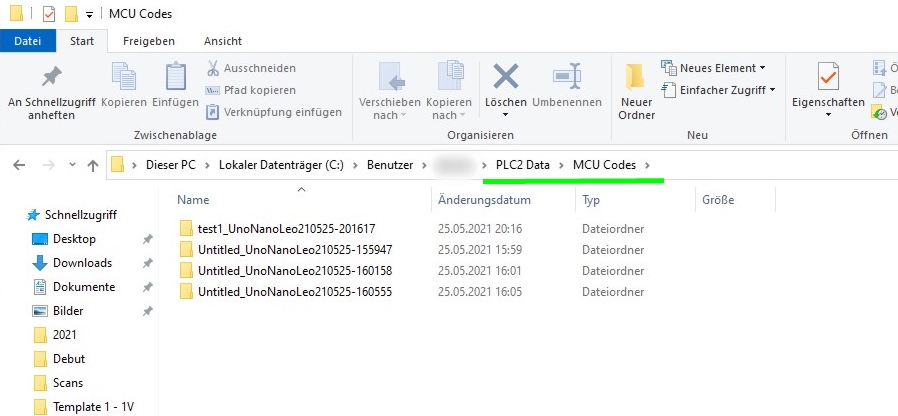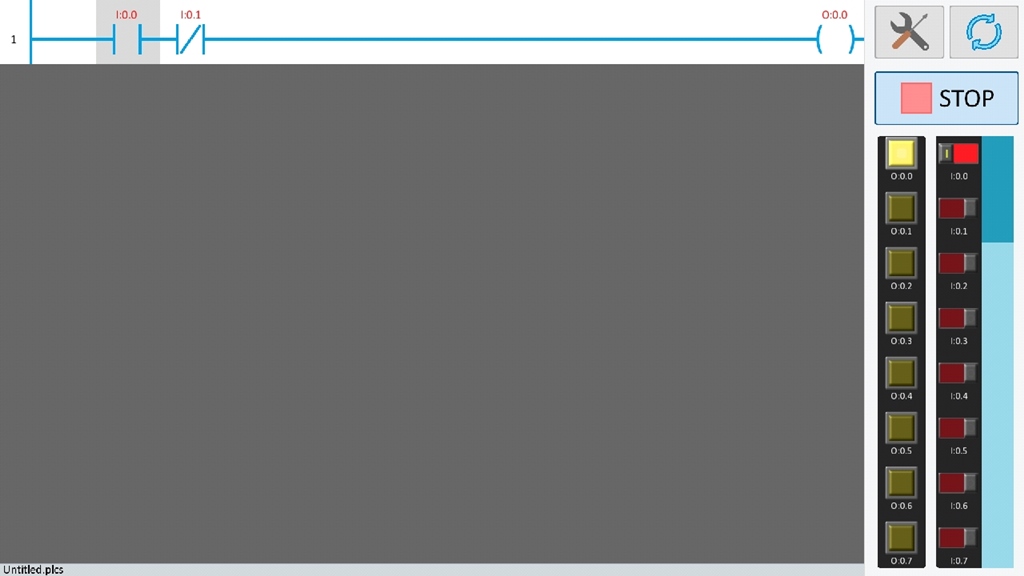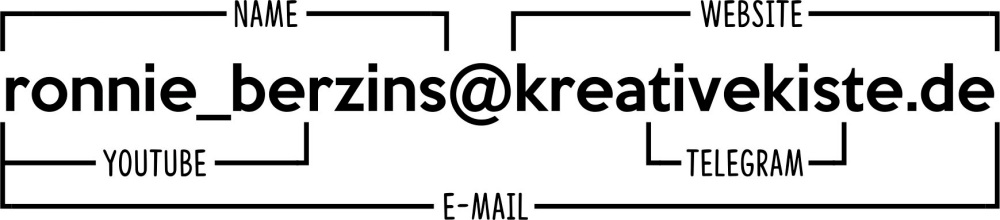Es gibt ja viele Wege den Arduino zu programmieren. Wer den Arduino als SPS bzw. PLC verwenden möchte der kann den "plcladdersimulator2" verwenden. Der Name täuscht etwas, natürlich kann man mit der Software wunderbar SPS/ PLC Steuerungen simulieren. Doch das erstellte Programm lässt sich auch als Arduino Code (.INO Datei) ausgeben und auf den Arduino hochladen. Wer seinen Arduino also als SPS/PLC verwenden möchte oder gleich einen "controllino" verwendet, für den ist der "plcladdersimulator2" eine tolle Software. Man braucht keine Programmierkenntnisse sondern kann wie gewohnt in einem SPS/PLC Ladder Editor sein Programm erstellen.
Website des Hersteller: https://plcladdersimulator2.weebly.com/
APP bei Google Play: https://play.google.com/store/apps/details?id=com.casdata.plcladdersimulator2
"plcladdersimulator2" ist schon in der kostenlosen Version eine ziemlich "mächtige" Software,mit der man schon recht gut arbeiten kann. Wer einen Arduino Mega Programmieren möchte oder mehr "Leitungen" braucht, der muss für ein paar Euro die Vollversion freischalten. Dabei arbeitet die Software und die Hardware wie alle SPS/PLC Steuerungen und Regelungen nach dem Eingabe-Verarbeitung-Ausgabe Prinzip.
Die Oberfläche der Arduino Ladder Logic:
Die Oberfläche ist schlicht, übersichtlich, aufgeräumt und vielen SPS/PLC Programmen sehr ähnlich.
- Links sind Einstellungen, Funktionen und Tools.
- In der Mitte befindet sich das Programmfeld, hier werden per drag&drop die verschiedenen Funktionen hineingezogen.
- Mit einem linken Doppelklick kann man die Funktionen "editieren"
- Mit einem rechten Doppelklick kann man die Funktionen löschen
- Rechts kann man die Simulation starten, die Eingänge schalten und sieht welche Stellung die Ausgänge haben
Neue Strompfade "Leitern. Kontaktzeilen" werden mit 1 eingefügt. Verknüpfungen unter der ersten Kontaktlinie werden mit 2 eingefügt.
Das Programm befindet sich in der Mitte und orientiert (oder erinnert zumindest) sich wohl an der IEC-Norm EN 61131-3 für die grafische Programmierung nach einem Kontaktplan. Dabei gibt es alle gängigen Funktionen wie das Setzen und Rücksetzen, die TON (Timer On delay) und TOF (Timer Off delay) usw. Link sind die Eingänge, dann kommen die Funktionen und rechts sind die Ausgänge und "Merker")
Praktischerweise gibt es wie bei vielen Programmen auch hier eine Simulation, was das "Debugging" und das verstehen von "Ladder Diagramm" oder "Kontaktplan" Steuerungen und Regelungen erheblich vereinfacht.
Es gibt auch eine "PIN MAP" auch bekannt als "PIN OUT & PIN IN", hier wird dargestellt welche Eingänge und Ausgänge mit welchen Kontaktnummern im Kontaktplan "verbunden" sind. So sind beim Arduino UNO die Eingänge die digitalen PINs 1 und 2 und die analogen PINs A0 bis A5, beginnend bei 0.0 und die Ausgänge sind die digitalen PINs 4 bis 11, beginnend ebenfalls bei 0.0..
Über den I/O Manger kann noch ein "PIN Setup" durchgeführt werden.
SPS / PLC Programm auf den Arduino hochladen:
Leider wird der Code nicht direkt auf den Arduino geladen. Über den Button "create Code" wird eine .INO Datei erstellt.
Doch zuerst sieht man noch ob das in Ordnung als "compatible" ist, ist alles in Ordnung, wird über den Botton "genrate" die Datei erzeugt.
Die Datei befindet sich dann in dem Benutzer Ordner --> PLC2Data --> MCUCodes, die .INO Datei öffnen, den Port und das passende Board einstellen und auf hochladen klicken.
Das Programm gibt es auch als APP für das Smartphone, toll so für zwischendurch oder auch um spontane Einfälle in Angriff zu nehmen aber ohne PC bleibt es eine SPS/PLC Simulation.